Mit weltweit über 4 Milliarden Accounts zählt Gmail zu den größten E-Mail Diensten. Aber es gut wohl nur ein “paar” Nutzer, die den Dienst “richtig” nutzen. Heute möchte ich dir sieben praktische Tipps zeigen, wie du noch mehr aus Gmail herausholst.
1. E-Mails zurückrufen
Bei allen modernen E-Mail Dienstleistern gibt es mittlerweile die Möglichkeit E-Mails zurückzurufen. Natürlich bietet auch Gmail dieses Feature an. So kannst du eine frühzeitig oder unabsichtlich verschickte E-Mail innerhalb eines definierten Zeitfensters zurückrufen. So aktivierst du das Feature:
- Einstellungen
- Allgemein
- E-Mail zurückrufen
- Allgemein
Dort wählst du dann die Zeit aus, die dir Gmail geben soll um eine E-Mail zurückzurufen. Du kannst zwischen 5 und maximal 30 Sekunden wählen.
2. Werbe E-Mails und Newsletter schnell löschen
Viele Newsletter hat man aus vielen Gründen abonniert. Diese liest man gerne, vergisst sie aber auch zu löschen. Gmail erlaubt es mit der internen Suche diese schnell und einfach zu löschen. Und so geht es:
- Tippe in die Suchleiste “Abbestellen” oder “Unsubscribe”
- Wähle alle E-Mails aus, die du löschen möchtest, oder markiere gleich alle
- Lösche sie
3. Eine vertrauliche E-Mail verschicken
Ab und zu verschickt man E-Mail mit vertraulichem Inhalt. Diese E-Mails sollten am besten weder weitergeleitet, noch der Inhalt kopiert oder ausgedruckt werden. Außerdem bekommt die E-Mail ein Ablaufdatum. Das bedeutet, dass sie nach Erhalt automatisch gelöscht wird. Dazu klickst du in einer neuen E-Mail einfach auf das Schloss-Symbol in der Werkzeugleiste am unteren Rand des Fensters.
Der Empfänger bekommt dann keine normale E-Mail, sondern nur einen Link.
4. Praktische Tastenkürzel
So wie jeder E-Mail Dienst, hat auch Gmail natürlich Tastenkürzel. Eine Liste aller Shortcuts gibt es auf der Hilfeseite von Google: Tastenkombinationen für Gmail – Computer – Gmail-Hilfe (google.com)
Wichtig ist aber, dass sie aktiviert sind. Dazu gehst du in die Einstellungen und unter Allgemein, gibt es den Punkt “Tastenkürzel”.
5. Gmail auch offline verwenden
Der Unterschied zwischen einem Online-“Client” wie Gmail und einer Desktop-Anwendung, welche die E-Mails von diversen Accounts abholt, wie Outlook, ist, dass Gmail eine Webanwendung ist, die grundsätzlich nur mit einer aktiven Internetverbindung funktioniert. Diesen Problems haben sich die Google Entwickler angenommen und eine Offline-Funktion für Gmail eingeführt. Solltest du mal kein Internet haben, funktioniert Gmail trotzdem. E-Mails werden dann verschickt, sobald du wieder Internet hast. Wichtig: Die Funktion muss aktiviert sein. Und so aktivierst du sie:
- Einstellungen
- Offline
- Offline-E-Mail aktivieren
- Offline
Dazu kannst du dann noch einige Einstellungen anpassen, die du brauchen könntest.
6. E-Mails später senden
Manchmal sollte man eine empfangene E-Mail nicht unmittelbar beantworten oder auch mit der Antwort warten. So nutzen Selbstständige diese Funktion sehr gerne um nicht den Anschein zu erwecken, dass man rund um die Uhr arbeitet… Hier bietet Gmail mit der “Senden planen” Funktion abhilfe.
7. E-Mail zurückstellen und später beantworten
Es gibt den einen oder anderen Menschen in der Arbeitswelt, die sehr gerne E-Mails nach Feierabend verschicken und sich dann auch relativ bald eine Antwort erwarten. Ein Unding. Hierfür gibt es bei Gmail die Möglichkeit eine E-Mail zurückzustellen und sich später damit zu beschäftigen… Dazu fährst du mit der Maus über eine Mail und klickst auf das Uhrensymbol. Dort wählst du dann eine Uhrzeit aus, wann du dich mit der Mail beschäftigen möchtest…
Die E-Mail ist dann in der Menüleiste unter dem Punkt “Zurückgestellt” zu finden.
8. Bonus Tipp: Labels nutzen
Gmail nutzt keine Ordner. Stattdessen werden E-Mail mit einem “Label” versehen. Man kann das fast als Kategorie verstehen. Das Kategorisieren vereinfacht vieles und macht E-Mails schneller auffindbar. Ich verwende so zum Beispiel Labels wie “Blog”, “Privat”, “Reise 2023” oder “Handyrechnung” um E-Mails zu kategorisieren.
Einer E-Mail können mehrere Labels zugeordnet werden. So vergebe ich neben einem eindeutigen Label, wie Privat, ein zweites mit dem Namen “Archiv”, wenn ich die Mail erledigt habe und “archiviert” wissen möchte.
Dein Tipp?
Das waren meine 7 Tipps inklusive einem achten Bonus-Tipp. Aber es gibt natürlich viele mehr… was ist dein Gmail-“Hack”? Lass es mich in den Kommentaren wissen.
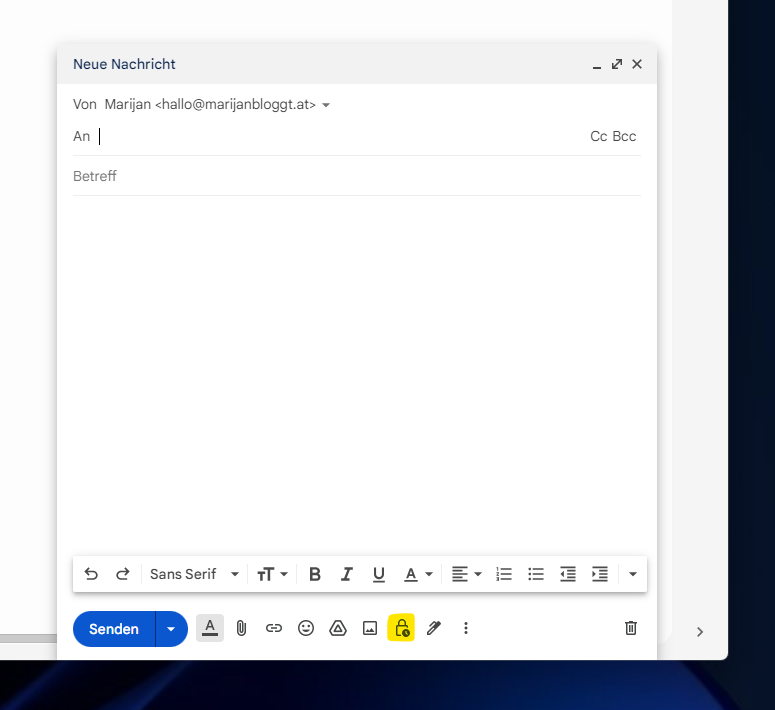



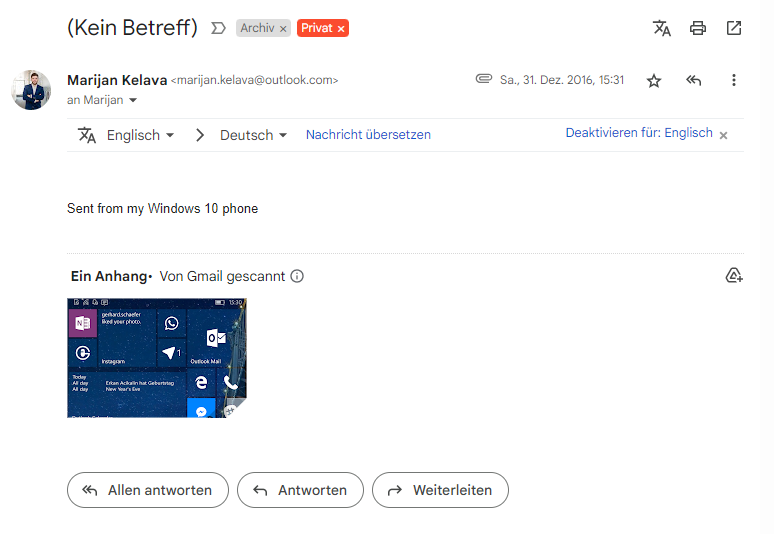
Leave a Comment